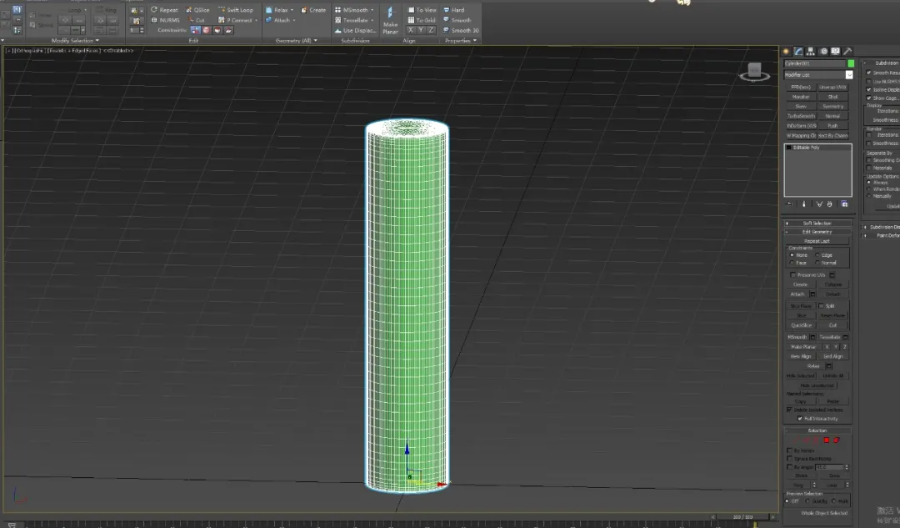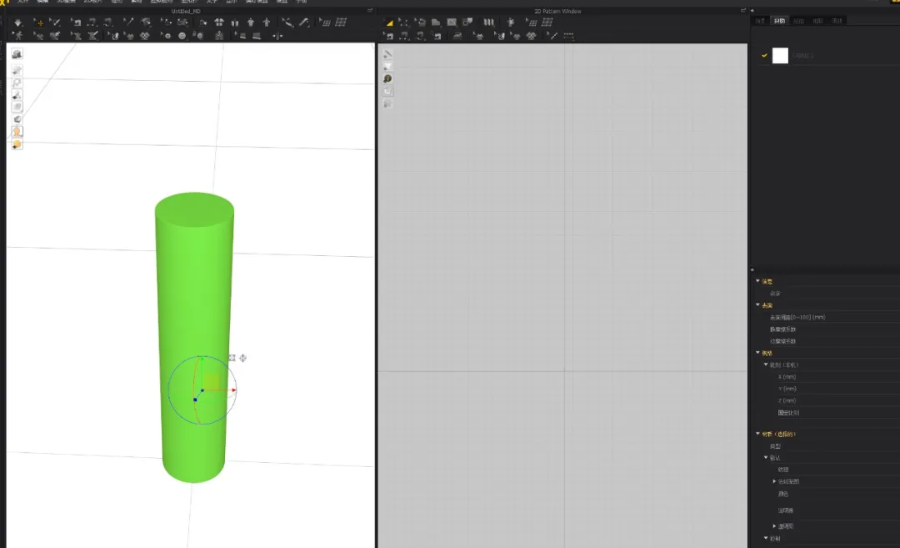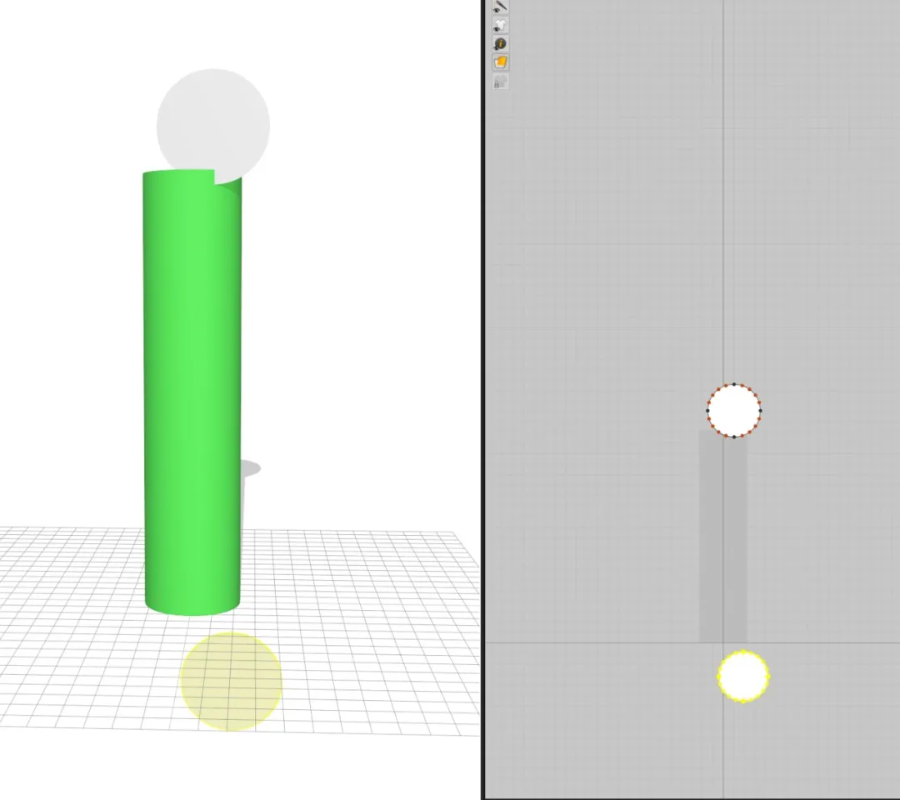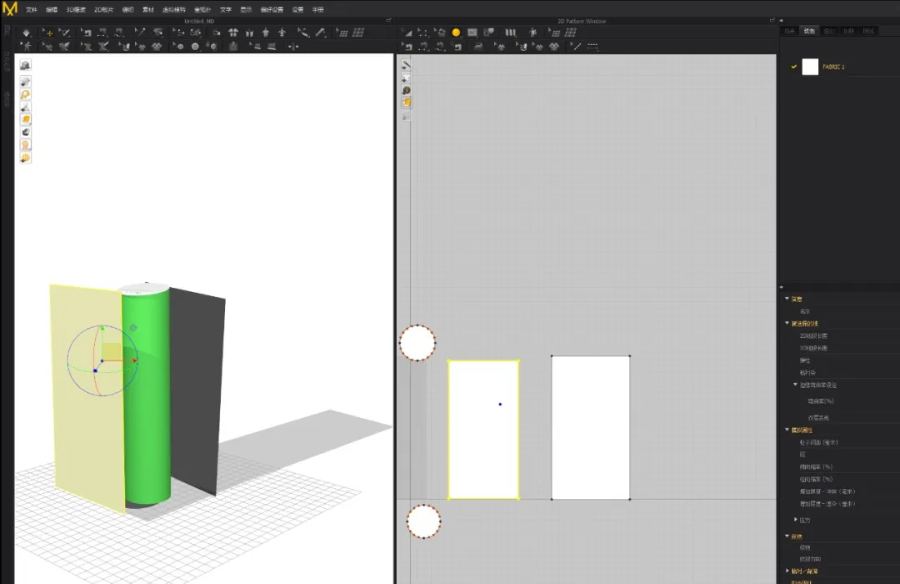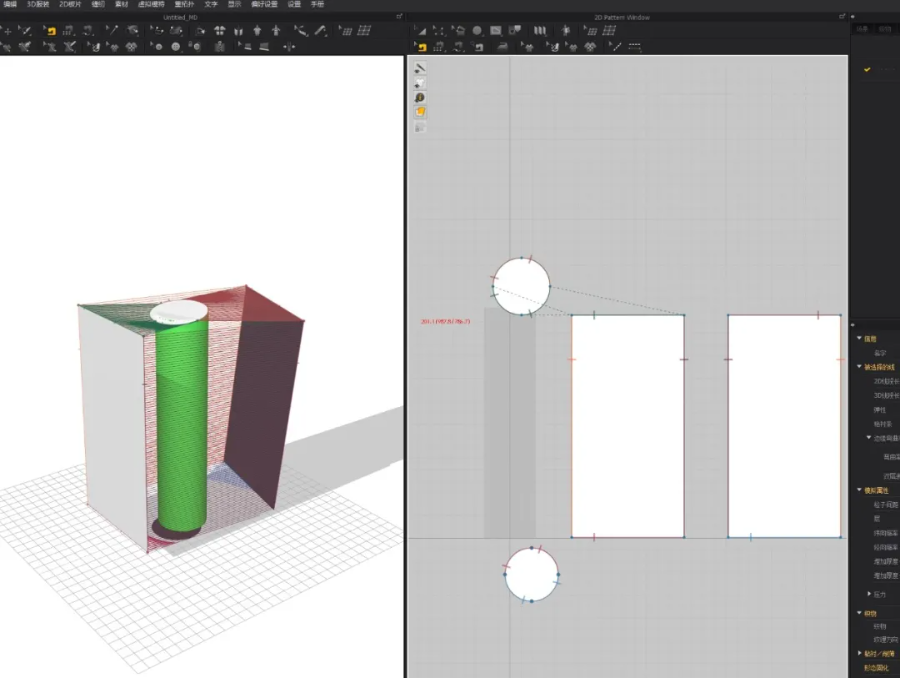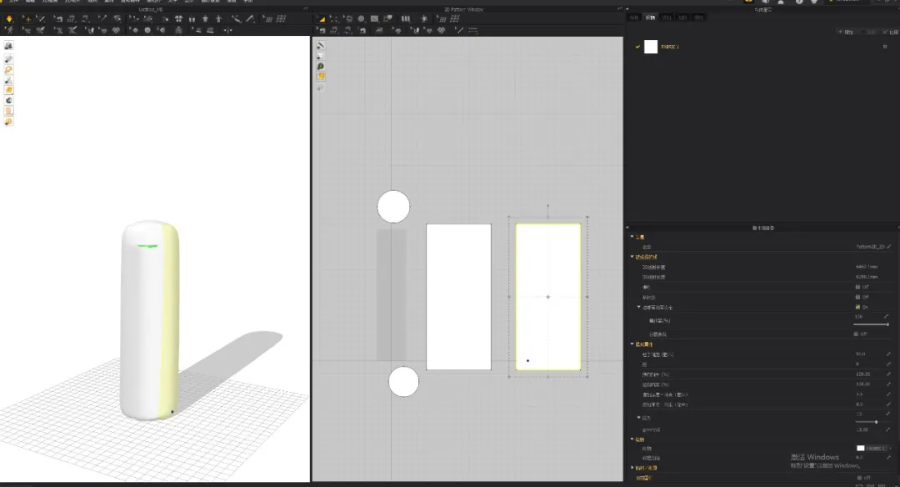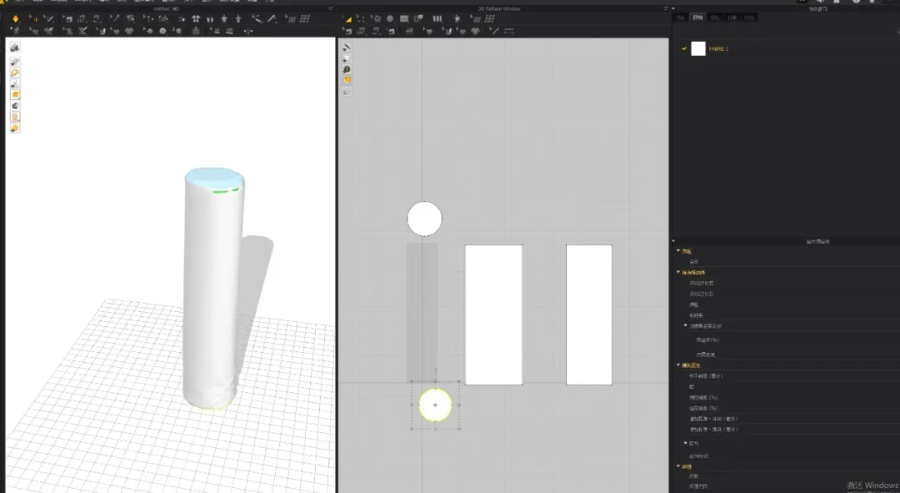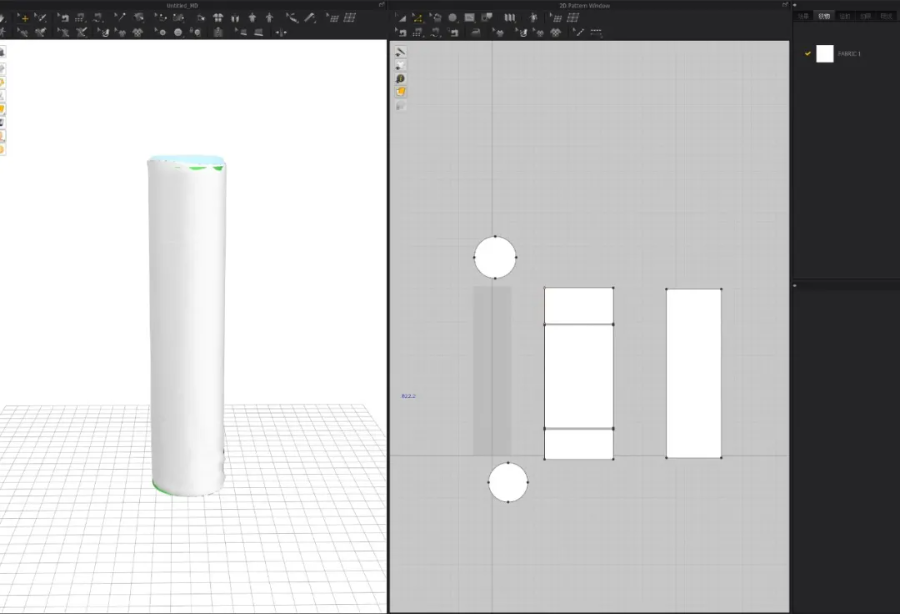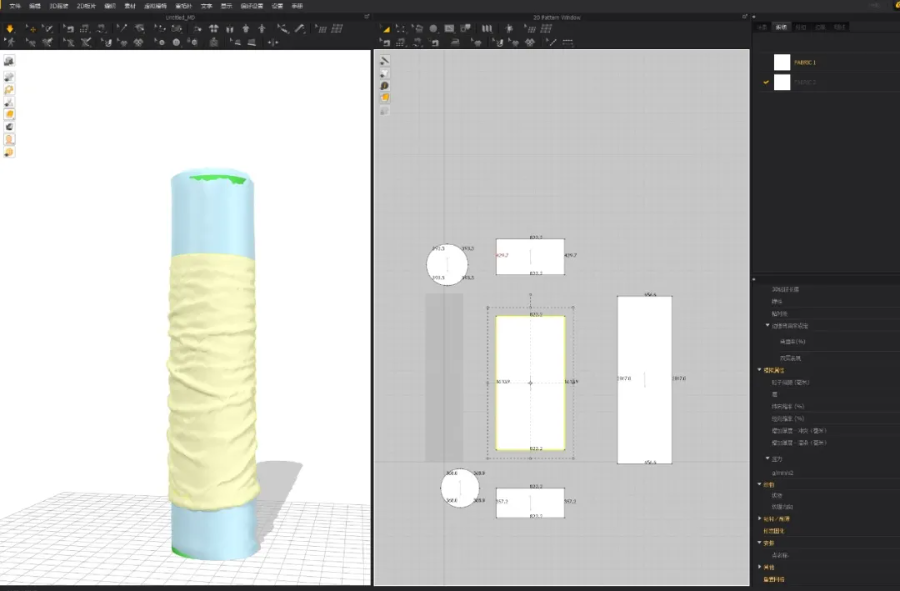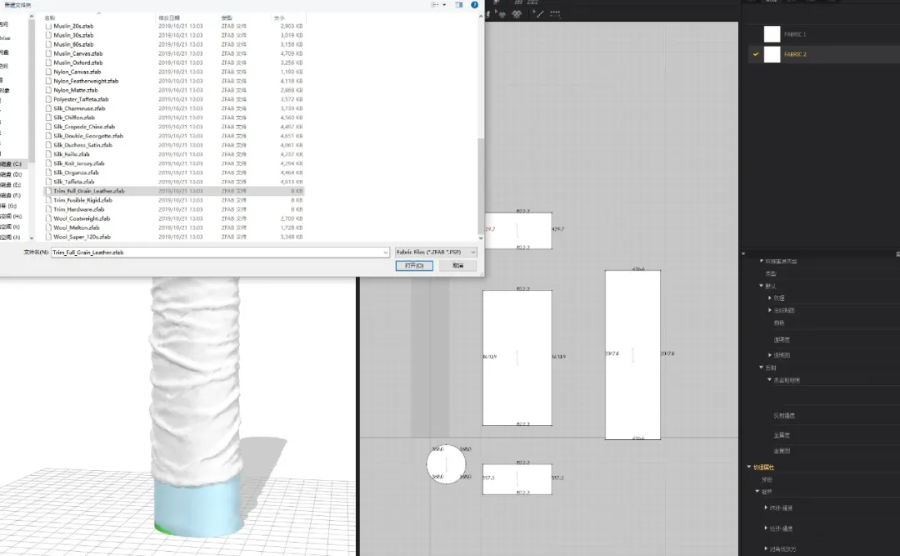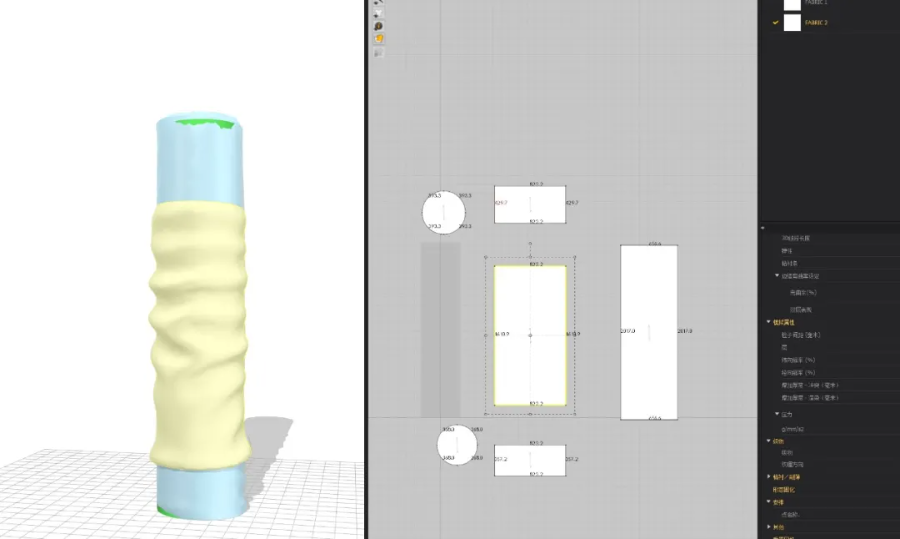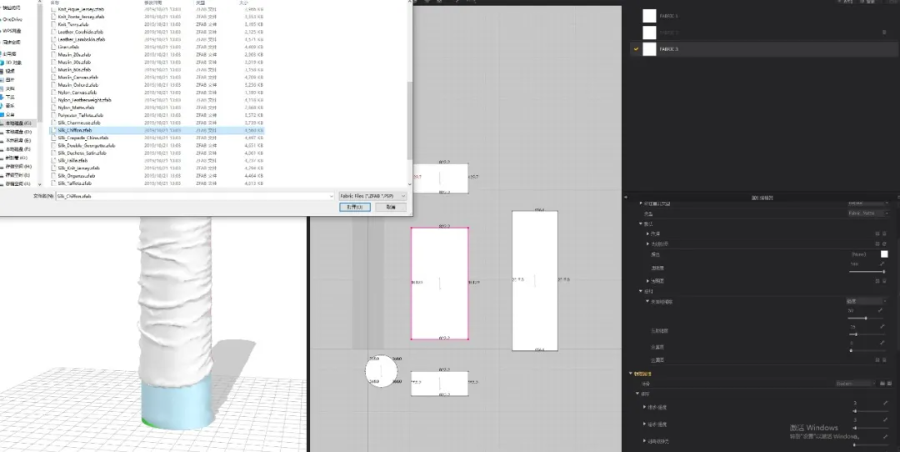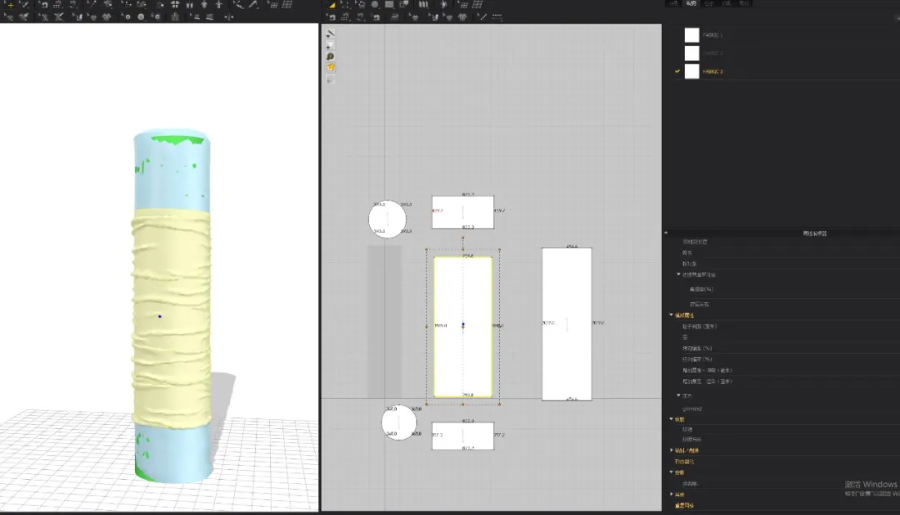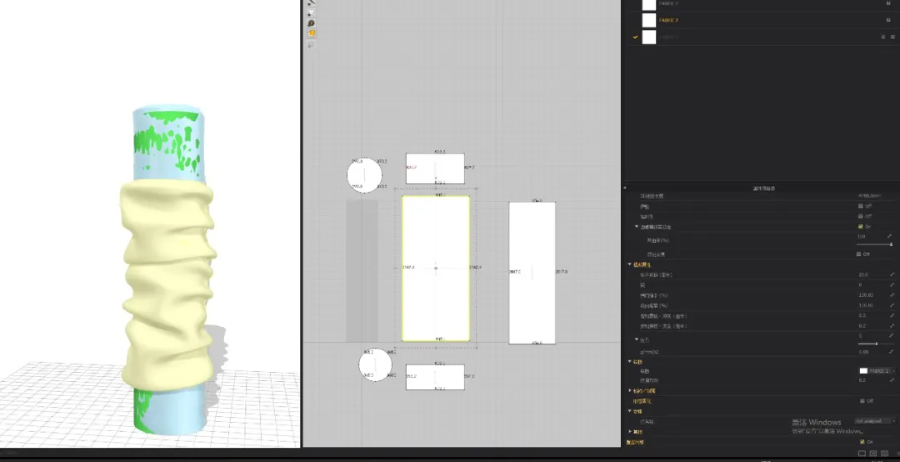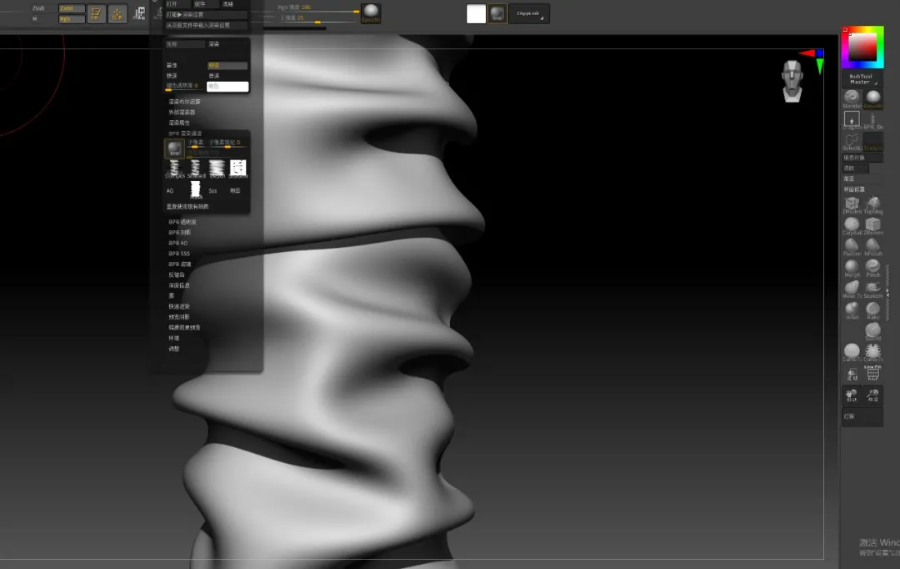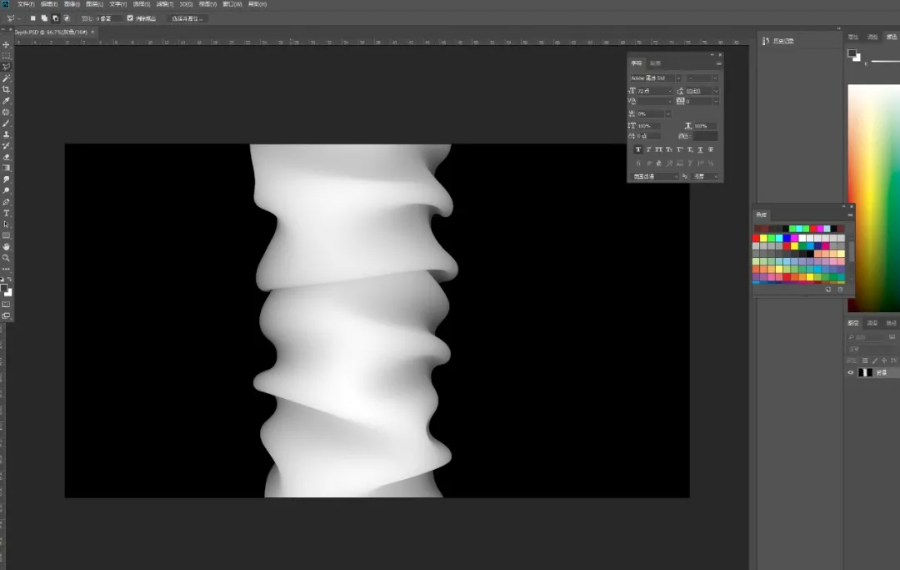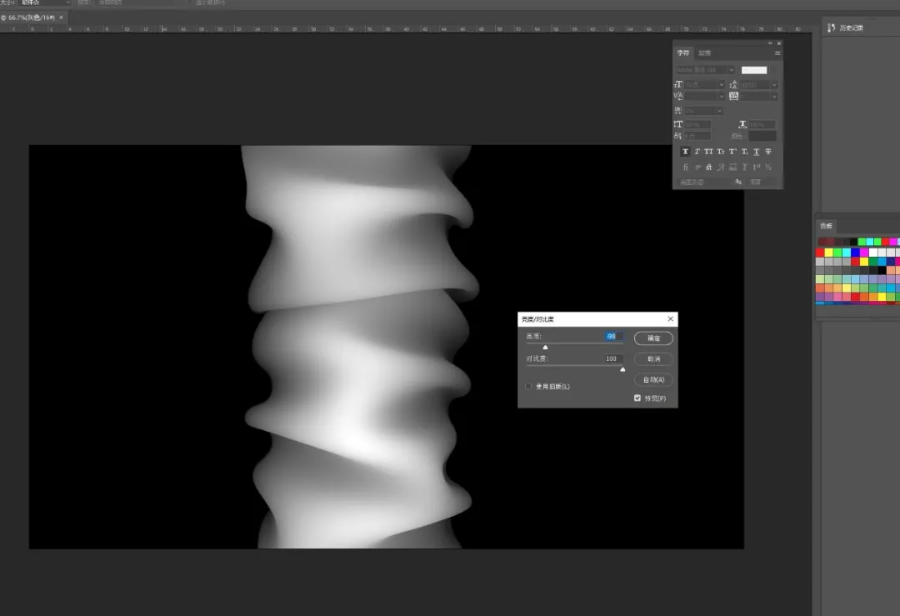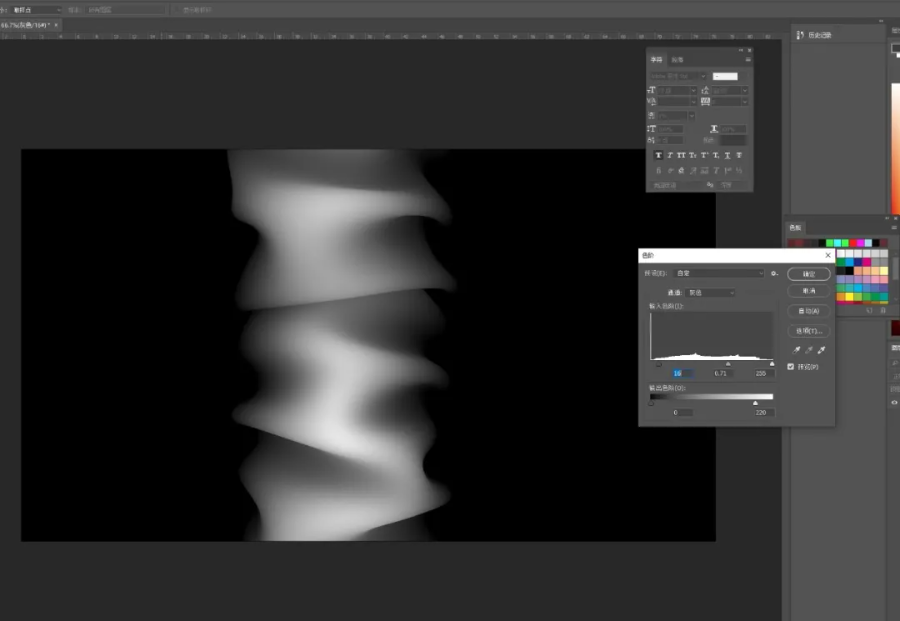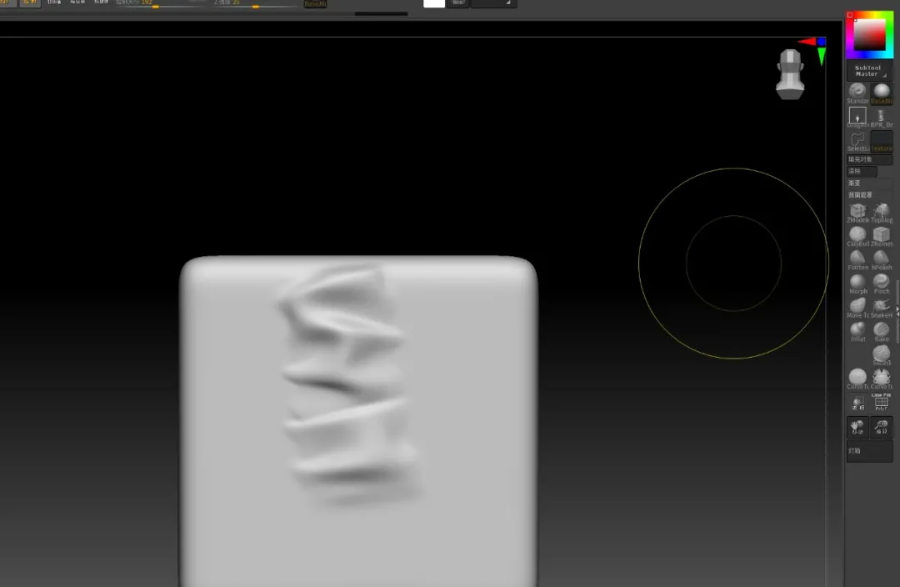如何用MD+ZB快速制作褶皱Alpha |
您所在的位置:网站首页 › 袖口褶皱怎么做 › 如何用MD+ZB快速制作褶皱Alpha |
如何用MD+ZB快速制作褶皱Alpha
|
今天给大家带来一个简易的快速制作褶皱Alpha的教程,在闲暇时间可以多做一点以备不时之需,这样可以大大提高自己的工作效率哦。(时间紧促我就随便做一个示例啦) 首先我们需要一个圆柱体,你可以用任何一款建模软件拖一个圆柱体。 尽量大一点方便在MD中操作。
将圆柱体导入MD。
创建两个圆片,一上一下,以及两个矩形布片,挪动到容易包裹圆柱体的位置。
建立缝线包裹住圆柱体。
先使用较大的粒子间距进行解算,可以调大重力使布片包裹住圆柱体。
冻结上下两片布片。
在前方在前方矩形布料建立内部线,然后剪切缝合。
冻结上下两片矩形布料。
在这里我们就可以对布料进行为所欲为的调整了。 可以在布料的预设中选择你需要模拟的布料。 如果需要比较干净支撑力比较大的可以选择Trim_Full_Grain_Leather数据。
当然你也可以模拟丝绸等一些柔软的布料,但是需要对布片进行一定调整,比如让它更窄有助于拉扯出你需要的褶皱。
拉扯出需要的褶皱之后就可以导出这片布料了,我勾选了重置网格(因为这个褶皱相对平整,对于细致的褶皱不建议勾选)。
导入ZB后,对布料进行细分,(如果粒子间距太大可以考虑ZRemesher) 之后进行PBR渲染,并导出深度图到PS。
对亮度对比度以及色阶进行一定的调整以符合你的需求。
一张Alpha就完成啦~之后再对笔刷进行一定调整就可以重复使用啦!~
以上就是全部内容啦,我们下次见!~ |
【本文地址】
今日新闻 |
推荐新闻 |